In der Folge wird die Einrichtung eines Emailkontos in der Android Gmail-App beschrieben.
Zu den Einstellungen gelangen Sie über folgenden Weg:
Vom linken Rand nach rechts wischen. Im Menü erscheint der Punkt „Einstellungen“ an der vorletzten Stelle.
In den Einstellungen klicken Sie auf „Konto hinzufügen“.
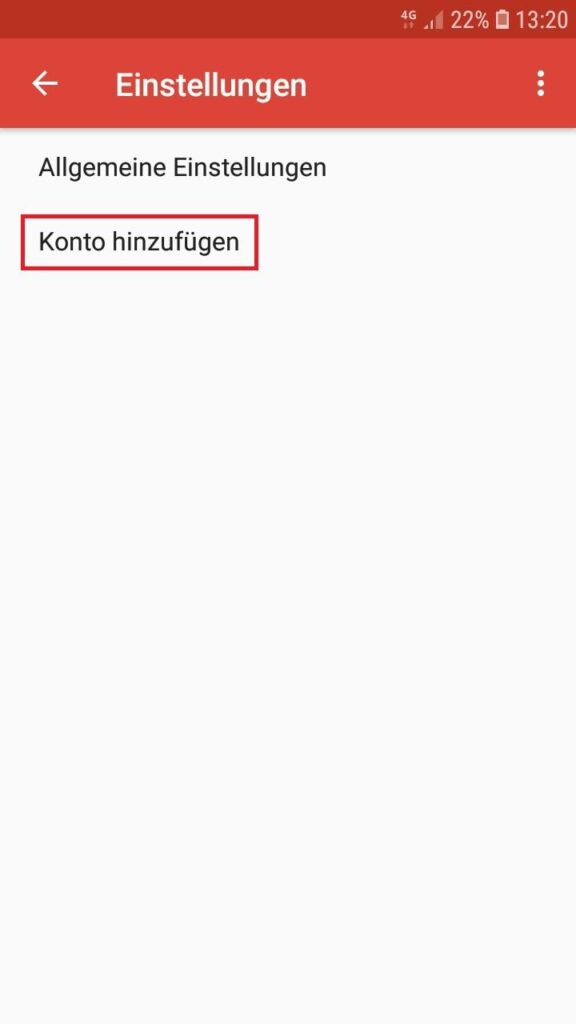
Im nächsten Schritt wird der Emailprovider gewählt.
Klicken Sie hier auf „Sonstige“.
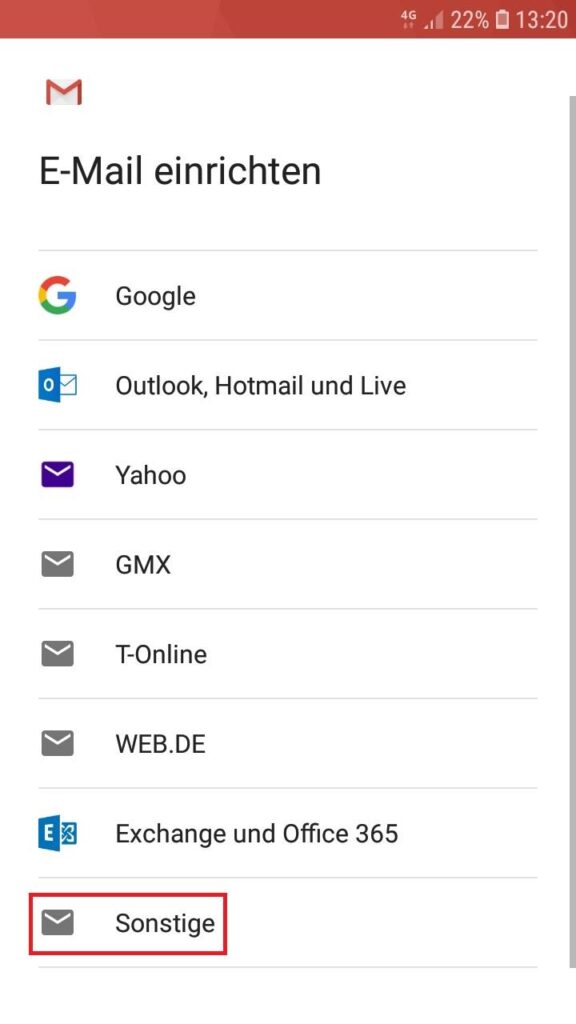
Danach müssen Sie Ihre vollständige Emailadresse eingeben und auf „Manuell einrichten“ klicken.
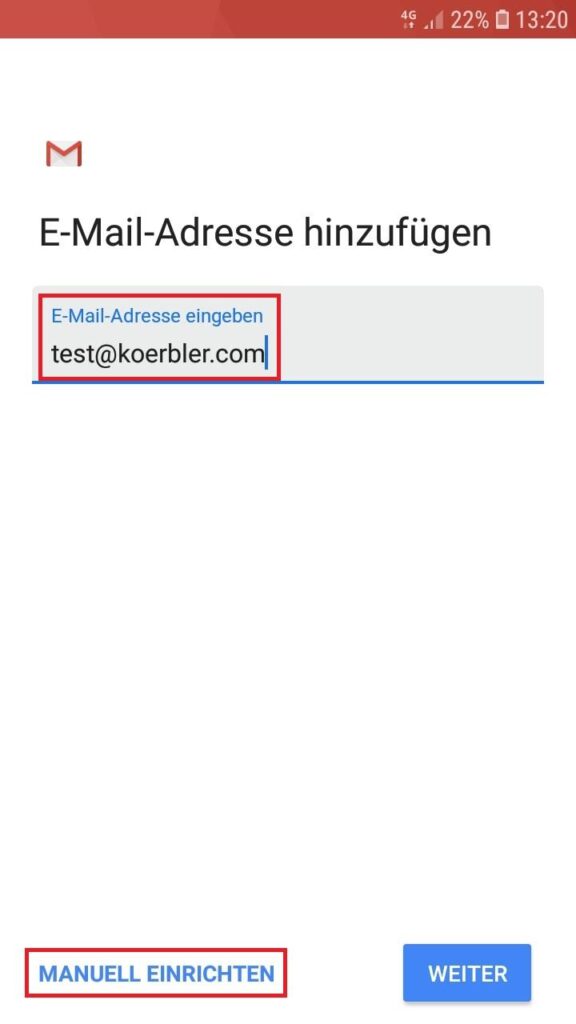
Bei der Auswahl des Kontotyps empfehlen wir „IMAP“.
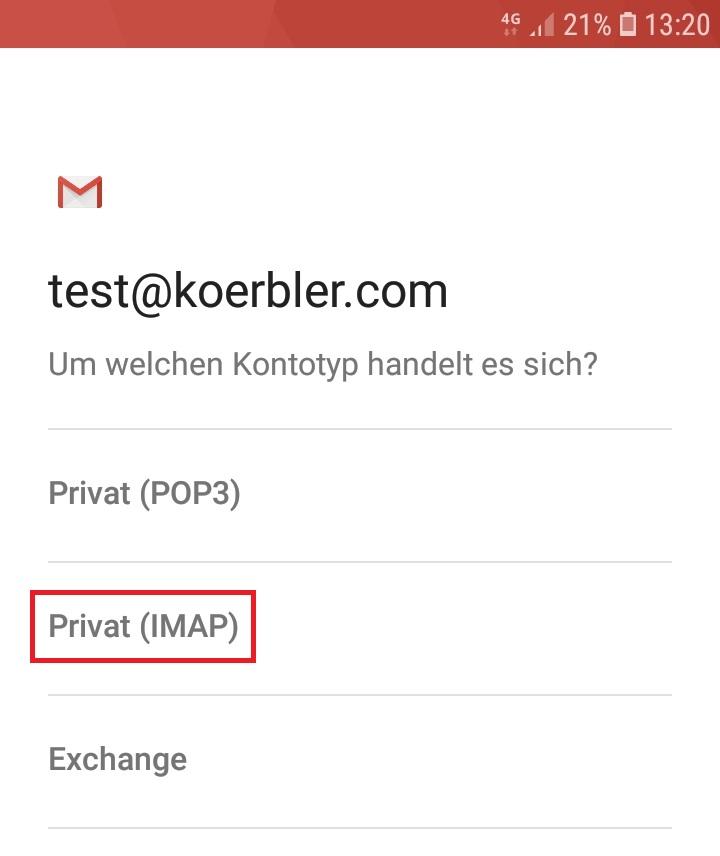
Im nächsten Schritt müssen Sie Ihr Passwort eingeben und mit „Weiter“ bestätigen.
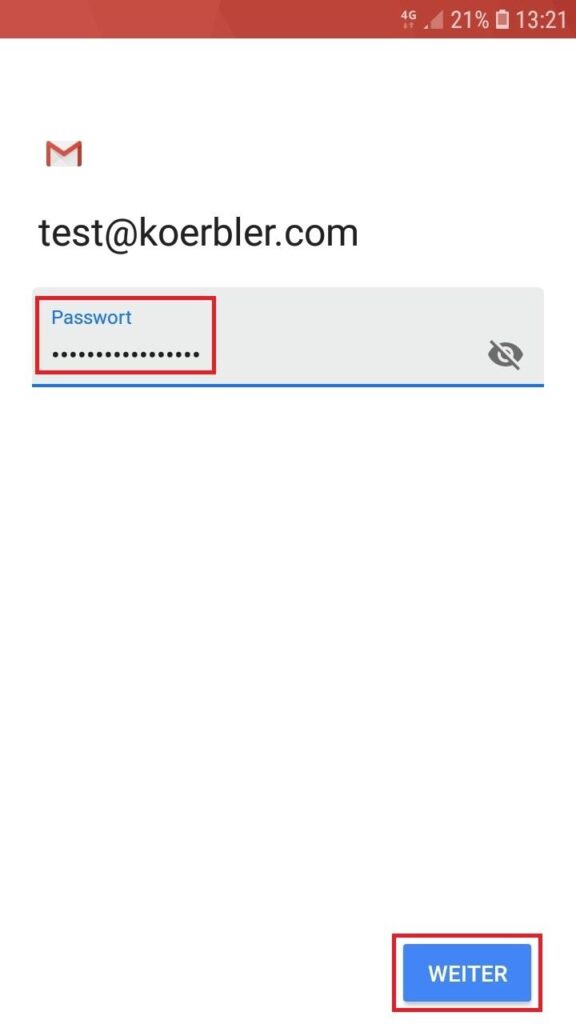
In der folgenden Maske werden die Einstellungen für den Posteingangsserver (IMAP/POP3) angegeben.
Als Nutzername muss Ihre vollständige Emailadresse eingegeben werden.
Das Passwort wird im Normalfall automatisch vom vorherigen Schritt übernommen.
Als Emailserver ist „mx.koerbler.com“ einzutragen.
Bestätigen Sie Ihre Eingaben mit einem Klick auf „Weiter“.
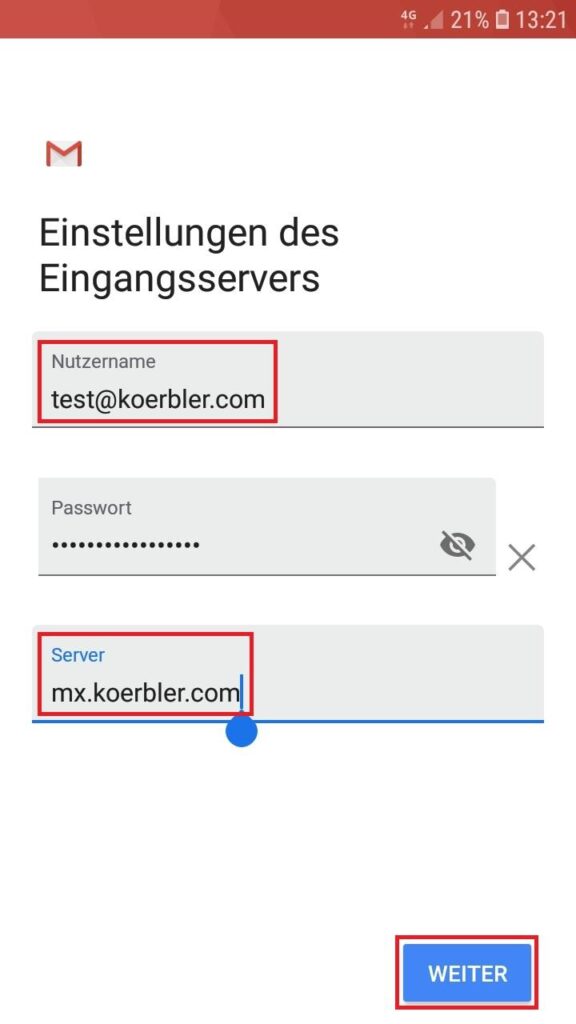
Nun folgen die Einstellungen für den Postausgangsserver (SMTP).
Eine Anmeldung ist erforderlich, deshalb muss die Schaltfläche dafür aktiviert werden.
Auch hier ist als Nutzername Ihre vollständige Emailadresse anzugeben.
Wie schon beim Posteingang gilt auch hier mx.koerbler.com als Server.
Bestätigen Sie Ihre Eingaben wieder mit einem Klick auf „Weiter“.
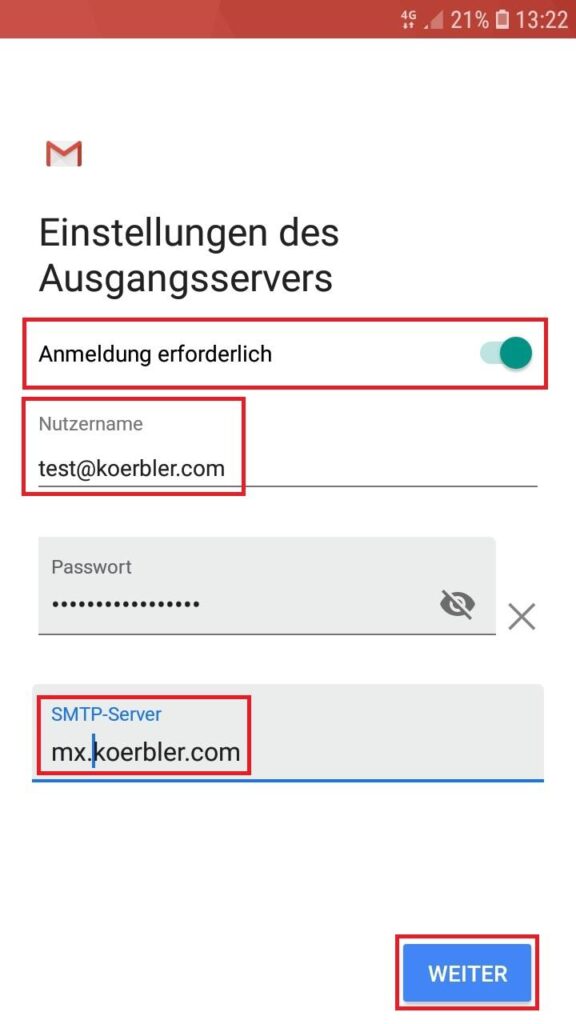
Abschließend können Sie Ihre bevorzugten Synchronisationseinstellungen und Ihren Absendernamen definieren.
Diese Einstellungen sind frei wählbar.





